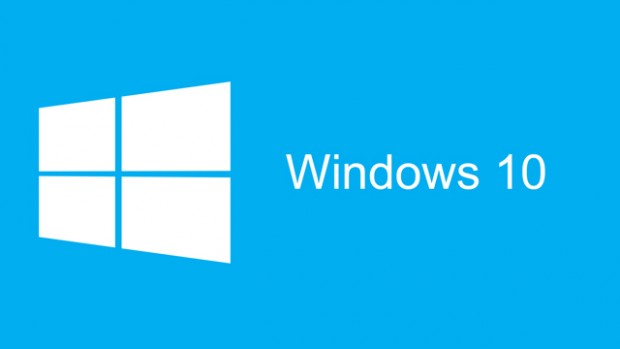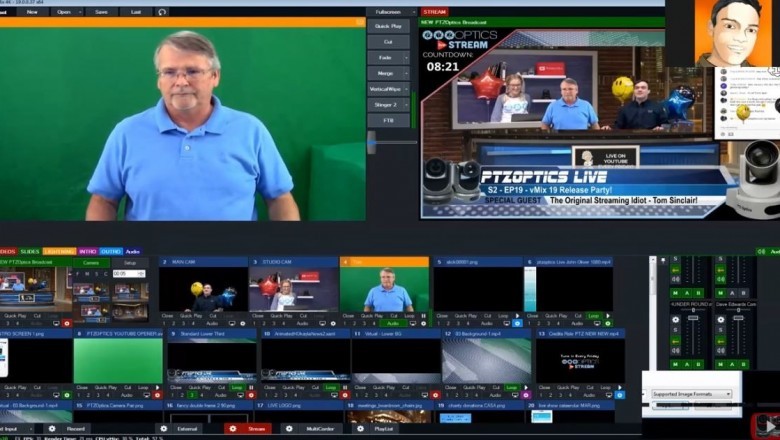Ms. Windows Server 2012 គឺជា NOS មួយដែលប្រើសំរាប់ដំឡើងបណ្តាញ (Network Client/Server) ប្រកបដោយ Security ខ្ពស់ហើយវាក៏ស្ថិតនៅចំណោម OS ផ្សេង ទៀតផងដែរ ដូចជា Linux , Win NT Workstation , Unix , Mac OS ។ល។
ចំពោះ Windows Server 2012 Family រួមមាន 4ប្រភេទគឺ ៖
Windows Server 2012 R2 Foundation Edition:
ត្រូវបានគេបង្កើតឡើងសំរាប់ប្រភេទក្រុមហ៊ុនខ្នាតតូចដែលវាអាចប្រើប្រាស់បានតែ 15 User តែប៉ុណ្ណោះ។
Windows Server 2012 R2 Essentials Edition:
វាមានលក្ខណះស្រដៀងគ្នាទៅនឹង Standard Edition ដែរ ក៏ប៉ុន្តែវាមានកំណត់អាចប្រើប្រាស់បានតែ 25 User តែប៉ុណ្ណោះ។
Windows Server 2012 R2 Standard Edition:
ត្រូវបានគេបង្កើតឡើងដើម្បីផ្គត់ផ្គង់សេវា និង ប្រភពឲ្យទៅ System ផ្សេងៗ ទៀតនៅលើ Network System ។ ផលិតផលមួយនេះត្រូវបានគេប្រើប្រាស់ទូទៅ ចំពោះ ស្ថាប័ន ដែលមានលក្ខណះ Small Network ពុំចាំបាច់ទាមទារអោយមាន Server ច្រើន ធ្វើការផ្លាស់ប្តូរគ្នា ។
Windows Server 2012 R2 DataCenter Edition:
ត្រូវបានគេបង្កើតឡើងសំរាប់បំពេញតំរូវការបណ្តាញ Network ដែលមានទ្រង់ ទ្រាយធំ និងមាន Server ច្រើនសំរាប់ធ្វើការផ្លាស់គ្នា ។
សំគាល់ : ( ប្រៀបធៀបរវាង System Requirement នៃ Windows Server 2012 Family )
| Microsoft Windows Server 2012 R2 Recommendations | ||||
| Hardware | Foundation Edition | Essential Edition | Standard Edition | Datacenter Edition |
| CPU | Intel Xeon
E3-1240 v2 |
Intel Xeon
E3-1270 v2 |
Dual Intel Xeon E5-2620 | Dual Intel Xeon E5-2690 |
| RAM | 16-32GB | 32GB | 64-256GB | 256GB+ |
| OS Drive | 128GB SSD
RAID 1 or Better |
240GB SSD RAID 1 or Better | 480GB SSD
RAID 1 or Better |
480GB SSD
RAID 1 or Better |
របៀបដំឡើង Window Server 2012 R2
ការរៀបចំ NOS សម្រាប់ដំឡើងលើម៉ាស៊ីន Server មានច្រើនប៉ុន្តែនៅពេលនេះ យើងខ្ញុំសូមលើកយកនូវ NOS មួយគឺWindows Server 2012 R2 ដែលមានការរៀបចំជាបន្តបន្ទាប់ ដូចខាងក្រោម៖
- ដាក់ DVD Windows Server 2012 ចូលក្នុង Drive DVD-ROM ឫ Flash Drive
- ចាប់ផ្តើមដំណើរការចូលកម្មវិធី CMOS ដោយកំណត់កែ Boot មកចេញពី DVD-ROM មុនពេលចេញផ្ទាំង Massage ថា : Press any key to boot from CD or DVD យើងត្រូវចុចលើ បណ្តា Key ណាមួយក៏បាន ។
 ដំណើរការ Boot របស់ DVD Windows
ដំណើរការ Boot របស់ DVD Windows
ជ្រើសរើសភាសា និង Keyboard រួចចុចលើប៊ូតុង Next

ចុច Istall សម្រាប់ដំឡើង

សូមរងចាំវាកំពុុងតែ Loading

ជ្រើសរើសប្រភេទនៃ Windows សម្រាប់ធ្វើការដំឡើង
ជ្រើសរើស Windows Server 2012 Standard ……. With GUI បន្ទាប់មកចុច Next=>

License Agreement
Tick on I accept…….

ជ្រើសរើសយក Custom Install Windows only

Type of Installation
- សូមជ្រើសរើស Drive Partition ណាមួយដើម្បីធ្វើការ Format Drive
- បន្ទាប់ពីបានបែងចែក partition រួចហើយសូមចុច Next
- បញ្ជាក់យើងខ្ញុំមិនទទួលខុសត្រូវាាល់ការបាត់បង់ទិន្នន័យឡើយ (នេះគ្រាន់តែជាការចែករំលែក)

Installing Windows
បន្ទាប់មកសូមធ្វើការរងចាំទាល់តែវាដំឡើង OS ចប់សព្វគ្រប់

ធ្វើការផ្លាស់ប្តូរ Password
- បន្ទាប់ពី Install បានបញ្ចប់មកវាទាមទារអោយ យើងធ្វើការផ្លាស់ប្តូរនូវ Password នឹង User Name
- ត្រូវវាយលេខផង និង អក្សរផងដែលមានភាពស្មុកស្មាញទើបអាច Log ចូល បានព្រោះវា មាន Security ខ្ពស់។
រងចាំរហូតទាល់តែវាដំណើរការចប់

ចុងបញ្ចប់យើងនឹងទទួលបាន NOS មួយយ៉ាងល្អប្រសើរសម្រាប់ប្រើប្រាស់នៅលើ ម៉ាស៊ីន Server ដូចខាងក្រោម៖

បន្ទាប់ពីអ្នកបានដំឡើង នឹង ធ្វើការ Login ចប់សព្វគ្រប់មកខាងក្រោមនេះជាផ្ទាំងព័ត៌មានទូទៅរបស់ Windows Server ដែលគេហៅថា Server Manager

សូមចុច Share ម្នាក់មួយមកសូមអរគុណ…!
ប្រភព៖ i-shareu